Mitä varmuuskopioidaan automaattisesti Android-laitteellasi (09.15.25)
Kaikista tiedoistasi on varmuuskopio, koska et koskaan tiedä mitä tapahtuu. Google varmuuskopioi suurimman osan laitteesi tiedoista, mutta joissakin on määritettävä manuaalisesti. Lue, mitä tietoja sinulle tallennetaan ja mitä tietoja tarvitset itsesi varmuuskopioimiseksi. Tässä artikkelissa kerrotaan, miten varmuuskopioidaan Android-puhelin ja mitkä tiedot varmuuskopioidaan automaattisesti puhelimellasi tai tablet-laitteellasi ja mitkä eivät, joten voit tehdä tarvittavat toimenpiteet tietojesi suojaamiseksi.
< vahva> Mitä Android varmuuskopioi automaattisestiAndroidissa on sisäänrakennettu palvelu, joka varmuuskopioi tiedot automaattisesti. Sitä kutsutaan Android Backup Service -palveluksi. Kuinka se toimii? Android Backup Service varmuuskopioi useimmat sinulle tärkeät tiedot ja yhdistää ne asiaankuuluvaan Google-palveluun. Nämä tiedot synkronoidaan Google-tilisi kanssa, jotta voit käyttää niitä verkossa. Jos haluat selvittää, minkä Android-varmuuskopion Google tallentaa, siirry kohtaan Asetukset & gt; Tilit & gt; Google Google laitteellasi ja valitse Gmail-osoitteesi.
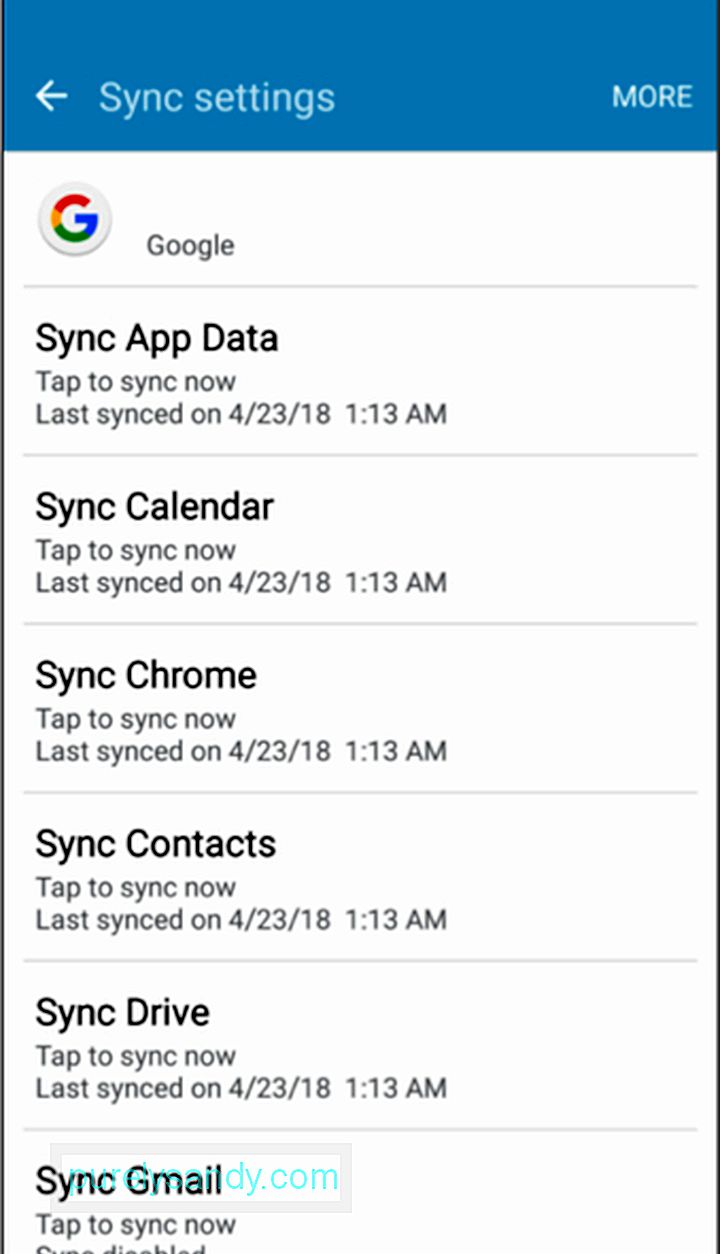
- Yhteystiedot, sähköposti, dokumentit ja kalenterit - Puhelimesi tai tablet-laitteesi yhteystiedot synkronoidaan Google-yhteystietojesi kanssa, ja kaikki yhteystiedot (nimi, puhelinnumero, sähköpostiosoite ja fyysinen osoite) tallennettu verkossa. Voit käyttää yhteystietojasi Gmailin tai Google-yhteystietojesi kautta. Toisaalta sähköpostisi säilytetään Gmail-tililläsi. Kalenteritapahtumasi tallennetaan myös Google-kalenteriin, kun taas asiakirjat voidaan tallentaa Google Driveen.
- Valitut järjestelmäasetukset - Google synkronoi arvokkaiden tietojen lisäksi myös joitain järjestelmäasetuksia Google-laitteellesi. tili. Esimerkiksi Android-kauppojen tallentamat tunnuslauseet tai Wi-Fi-verkot voidaan noutaa muista käyttämistäsi Android-laitteista. Se varmuuskopioi myös näyttöasetukset, kuten kirkkauden ja aikakatkaisun pituuden.
- Chrome-selaintiedot - Jos käytät selaimena Google Chromea, kirjanmerkkisi synkronoidaan Google Chrome-synkronointisi kanssa. asetukset.
- Hangouts Chat - Hangouts-keskusteluhistoria tallennetaan automaattisesti Gmail-tilillesi, ellet ole poistanut chat-kirjautumista käytöstä Gmailissa.
- Ostetut sovellukset ja muu sisältö - Kun ostat sovelluksen, se linkitetään automaattisesti Google-tiliisi. Joten aina, kun määrität uuden Android-laitteen tai palautat laitteen tehdasasetuksiin, voit käyttää ja ladata kaikkia jo asentamiasi sovelluksia. Voit myös tarkistaa sovellukset, jotka olet aiemmin asentanut Google Play Kauppaan, joten sinun ei tarvitse muistaa, mitä sovelluksia olet asentanut (tai ostanut) vanhaan laitteeseesi. Google Play tallentaa myös ostamasi sisällön Google-tilillesi.
- Kolmannen osapuolen sovellustiedot - Kolmannen osapuolen sovellukset synkronoivat yleensä tietonsa verkkopalveluidensa kautta. Joten jos käytät sovellusta, jolla on tärkeitä tietoja, tarkista, tallentaako sovellus datansa verkossa, ennen kuin poistat sovelluksen tai poistat laitteesi.
- Smart Lock-salasanatiedot - Jos otit Smart Lock -salasanat käyttöön Google Chromessa, voit käyttää tallennettuja salasanojasi Chromessa ja joissakin sovelluksissa. Esimerkiksi, jos olet tallentanut Netflix-salasanasi Smart Lockiin salasanoja varten, se on saatavilla myös Android-laitteidesi Netflix-sovelluksessa.
- Kuvat - Google Photos tallentaa kuvat ja videoita Google-tilillesi. Sinun on kuitenkin otettava tämä palvelu käyttöön manuaalisesti. Jos et halua käyttää Google-kuvia, Android Nougatissa on Valokuvien varmuuskopiointi -ominaisuus, jonka löydät Varmuuskopiointi & amp; Palauta-valikko.
Kuten näette, Google huolehtii tärkeistä tiedoistasi, jotta sinun ei tarvitse huolehtia sähköpostisi, yhteystietojesi, sovellusten ja salasanojesi menettämisestä tai vahingossa poistamisesta. Voit käyttää niitä verkossa milloin tahansa Google-tililläsi.
Mitä Android ei varmuuskopioiNyt kun tiedät, mitkä tiedot Google varmuuskopioi automaattisesti Android-laitteellesi, on aika tarkastella mitä ei.
- SMS-viestit - Android-laitteet eivät varmuuskopioi tekstiviestejä. Jos haluat kopion tekstiviesteistä, voit ladata SMS Backup + -sovelluksen Google Play Kaupasta ja asentaa sen laitteellesi.
- Google Authenticator Data - Google ei tallenna Google Authenticator -tietosi verkossa turvallisuussyistä. Joten jos nollaat puhelimesi tai tablet-laitteesi, menetät mahdollisuuden tehdä kaksivaiheista todennusta. Voit kuitenkin todentaa edelleen tekstiviestillä tai tulostetulla todennuskoodilla.
- Mukautetut asetukset, suojaustiedot ja Bluetooth-pariliitokset - Kun asennat uuden Android-laitteen tai palautat sen Tehdasasetukset, sinun on määritettävä mukautetut asetukset uudelleen, pariliitettävä Bluetooth-laitteet uudelleen ja syötettävä kaikki suojaustiedot uudelleen.
Joten ennen laitteen tehdasasetusten palauttamista tai myyntiä varmista, että kaikki nämä tiedot on varmuuskopioitu, jotta et menetä tärkeitä tietojasi.
Android-varmuuskopion harmaa alueNyt kun olemme listanneet tiedot, jotka Android varmuuskopioi automaattisesti ja mitä tietoja ei ole, tarkastellaan asioita, jotka voidaan varmuuskopioida, mutta jotka ovat riippuvaisia myös muista muuttujista.
- Pelin eteneminen - Android-varmuuskopiointipalvelun avulla pelikehittäjät voivat tallentaa tietonsa, jotta se voidaan palauttaa automaattisesti tulevaisuudessa. Valitettavasti kaikki pelit eivät hyödynnä tätä ominaisuutta. Pelin edistymisen tallentaminen on erilainen jokaisessa pelissä, joten sinun kannattaa ensin tutkia, miten pelisi varmuuskopioidaan, ennen kuin vaihdat laitetta tai palautat tehdasasetukset.
- Sovelluksen asetukset - Sovellusten asetuksia ei varmuuskopioida oletusarvoisesti. Olipa kyseessä ilmoitusasetuksesi tai sovelluksesi mukautusasetukset, niitä ei yleensä varmuuskopioida verkossa. Jotkin kolmannen osapuolen sovellukset sisältävät kuitenkin varmuuskopiointiominaisuuksia viemällä sovelluksen tiedot paikalliseen tiedostoon. Voit tallentaa tämän paikallisen tiedoston tietokoneellesi tai ladata sen verkkotallennustilaan, kuten Google Drive. Sinun on tehtävä tämä manuaalisesti jokaiselle sovellukselle, jonka haluat varmuuskopioida.
Joten jos sinulla on tärkeitä tietoja tai asetuksia, jotka sinun on tallennettava sovelluksistasi, varmista, että varmuuskopioit ne ensin. ennen poistamista tai palauttamista. Suurimman osan ajasta Android Backup Service riittää tallentamaan kaikki tärkeät tiedot. Jos kuitenkin haluat varmuuskopioida tietoja, joita Android ei varmuuskopioi automaattisesti, sinun on varmuuskopioitava ja palautettava Android-tiedot manuaalisesti.
Ennen kuin teet täydellisen varmuuskopion laitteestasi, sinun on ensin puhdistettava kaikki roskat, jotta varmuuskopiointi on helpompaa ja nopeampaa. Voit poistaa Android-puhdistustyökalun poistamalla roskapostitiedostot puhelimesta tai tabletista.
Tarvitset vain tietokoneen ja vähintään Android 4.0: n tai uudemman, jotta voit tehdä puhelimesta tai laitteesta täydellisen varmuuskopion. Toinen tapa varmuuskopioida laite on asentamalla Titanium Backup, kolmannen osapuolen sovellus, joka tallentaa kaikki tietosi juurtamatta laitetta.
Tietojesi suojaaminen ennen laitteen poistamista tai palauttamista on äärimmäisen tärkeää, varsinkin jos haluat, että uudessa laitteessasi on samat ominaisuudet ja sovellukset. Jos et voi varmuuskopioida tietojasi verkossa, voit tehdä
sen useilla tavoillaYouTube-video: Mitä varmuuskopioidaan automaattisesti Android-laitteellasi
09, 2025

